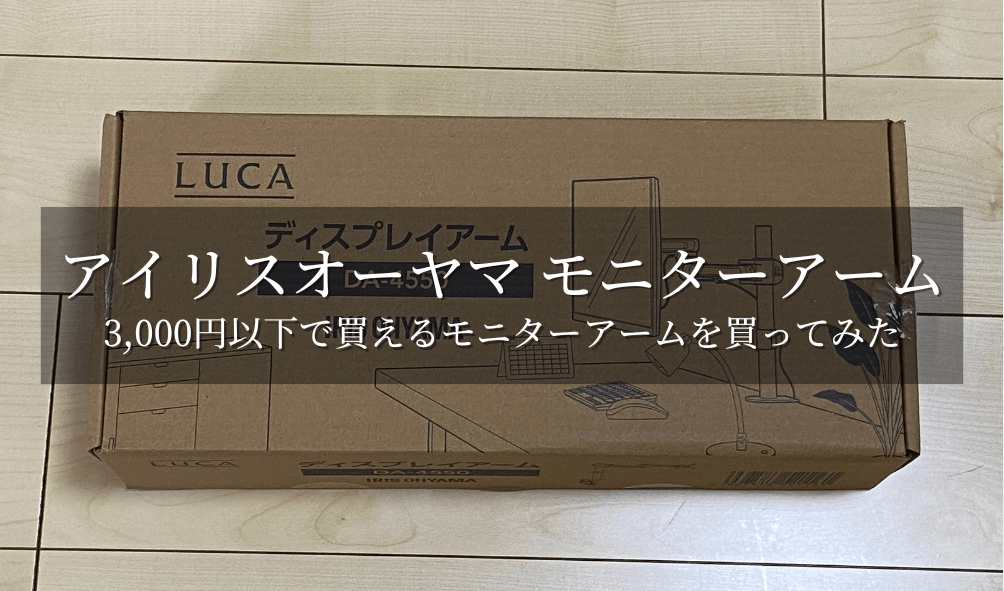モニターアームでデスク上のモニターを浮かせませんか?アイリスオーヤマのモニターアームを使えばたった3,000円で実現することができます。
こちらの記事では、アイリスオーヤマのモニターアームを使用してモニターを浮かせる方法をまとめています。
- 作業の効率化をしたい
- デュアルディスプレイ化したい
- モニターを浮かせて設置したい
使用するもの
アイリスオーヤマ モニターアーム
今回使用するのはアイリスオーヤマのモニターアームです。高さ調整のみ可能(前後調整不可)の廉価モデルの方です。
最大耐荷重は8kgであり、75mm×75mm、100mm×100mmのVESA規格に対応、この性能で価格は3,000円以下です。上下に15度、左右に90度の可動域を持っており、厚さ10~85mmの天板への取り付けが可能です。
Xiaomi X27i
アイリスオーヤマのモニターアームを使用して設置するモニターはXiaomi X27iです。1.5万円以下で買える27インチモニターで高コスパ製品です。
PCモニターも一緒に探している方にはこのXiaomiのモニターも是非チェックしてみてください。
モニターアームでの設置方法
アイリスオーヤマのモニターアームをAmazonセールで2,500円ほどで購入したので開封していきます。中身は各種部品と取付用の工具、取扱説明書です。

取扱説明書には取り付け方が日本語で丁寧に記載されているので、説明の通りに進めることで10分ほどで取り付けることができます。
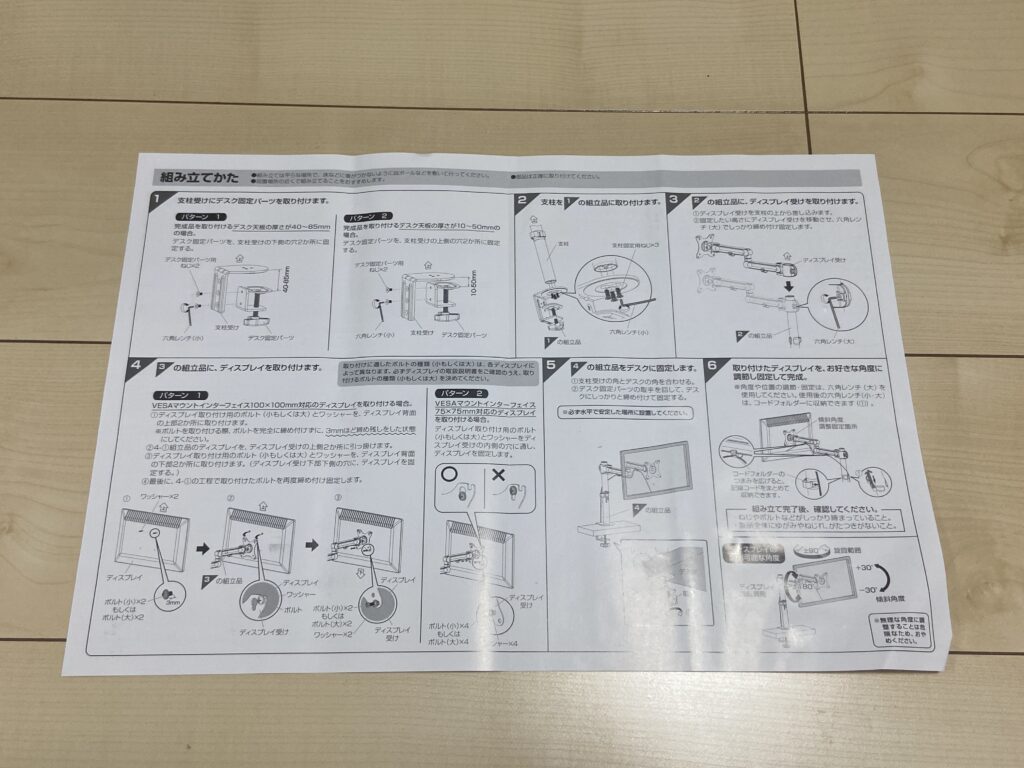
モニター裏側のVESA規格のネジ穴に付属のネジと工具でマウントを固定していきます。75mm対応のモニターであれば内側、100mm対応であれば外側のネジ穴を使用します。

モニターとマウントを固定した結果が下記の通り。モニターが落下しないようにしっかりと固定しましょう。
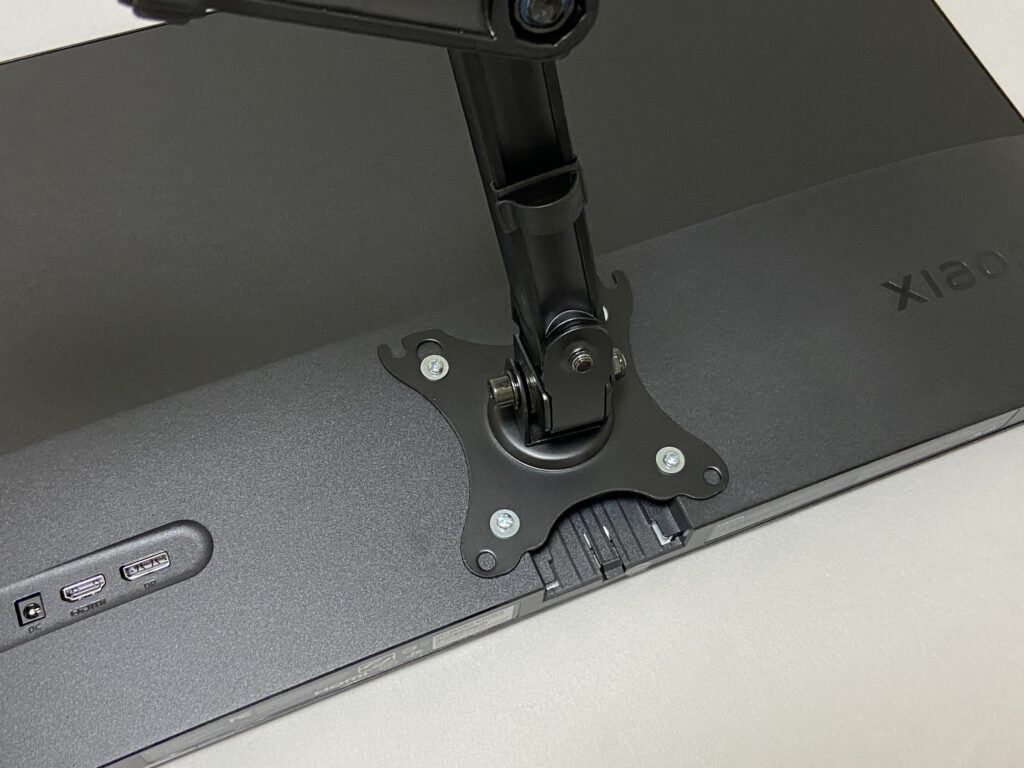
デスクに固定した支柱にアームを差し込んで固定します。高さを上手く調整してネジを締めれば固定できますが、こちらも落下しないようにしっかりと締めましょう。
なお、取扱説明書の手順とは異なりますが、本記事で紹介している手順の方が1人で簡単に設置することができましたヨ。

高さはもちろん、アームの部分を上手に折りたたむことで前後の位置も調整可能です。角度も調整することができるので自分の目線に合ったモニターの位置・角度に設置することができます。

ケーブルホルダーがアームに付いているので、アームに沿わしてケーブルを固定することでケーブルが煩雑にならずにまとめることができました。地味に嬉しいポイントです。

設置完了!
アイリスオーヤマのモニターアームでモニターを設置した結果は写真の通り。ケーブルホルダーが付いているおかげでコードがまとまってくれて、モニター下がすっきりしました。

さいごに|モニターアームの使用はかなりおすすめ!
以上、アイリスオーヤマのモニターアームを使用してモニターを浮かせる方法でした。
モニターアームでモニターを浮かせてデスク上をすっきりさせることで、仕事や作業のモチベーションを向上するのでおすすめです。
アイリスオーヤマのモニターアームはたった3,000円で買える高コスパ商品となっておりますので、気になった方は是非チェックしてみてください。
以下の記事では、おすすめの27インチ及び21.5インチのPCモニターをご紹介しています。
最後までお読みいただきありがとうございました。